DevExpress作为一款功能强大的.NETUI控件库,被广泛应用于企业级管理系统、数据可视化平台及桌面应用开发中。尽管其功能全面、组件丰富,但在开发或部署过程中,开发者常常会遇到启动速度缓慢、界面响应迟滞等性能问题,这些问题不仅影响开发效率,也可能影响用户的实际体验。为了保障DevExpress应用的高性能运行,有必要对启动速度慢和卡顿问题进行细致分析与系统优化。本文将围绕DevExpress启动速度慢如何解决DevExpress卡顿怎么优化两个核心主题展开,并在第三部分提出更深层次的技术延展解决思路。
一、DevExpress启动速度慢如何解决
在使用DevExpress构建桌面应用或WinForms、WPF项目时,程序启动变慢是一个较为普遍的问题。引发这一问题的原因复杂多样,涵盖程序集加载、主题加载、资源初始化、网络请求等方面。解决DevExpress启动慢的问题,需要从以下几个关键环节入手:
1.优化程序集加载策略
-避免一次性加载所有控件相关DLL,只加载项目当前使用的组件DLL。

-使用延迟加载技术(LazyLoad),如在初始窗口中不加载重型控件,仅在用户交互触发时再动态加载模块,减少首次加载负担。
-禁用不必要的DevExpress模块,如未使用Reporting或Dashboard模块可在项目中移除对应引用,减小启动负载。
2.主题与皮肤资源的处理
-启动时默认使用轻量级主题,如Basic或Office2019Light,而非耗性能的Skins如TheBezier或VisualStudio2019。
-使用SkinManager.EnableFormSkins()前,应确保主题资源已在App启动阶段预加载,否则可能造成主窗口加载延迟。
-对于多主题支持项目,可使用预编译方式打包皮肤资源,避免运行时从磁盘动态读取。
3.图标与资源文件优化
-避免在主窗体Load事件中加载大量ImageCollection资源,建议将图标资源打包为内嵌资源(EmbeddedResource),减少磁盘IO。
-对于SVG图标,可使用SvgImageCache实现统一管理与缓存,提升图像加载效率。
4.关闭调试选项与自动绑定
-在发布版本中务必关闭EnableFormSkins、DXErrorProvider日志、DesignMode检测等调试开关。
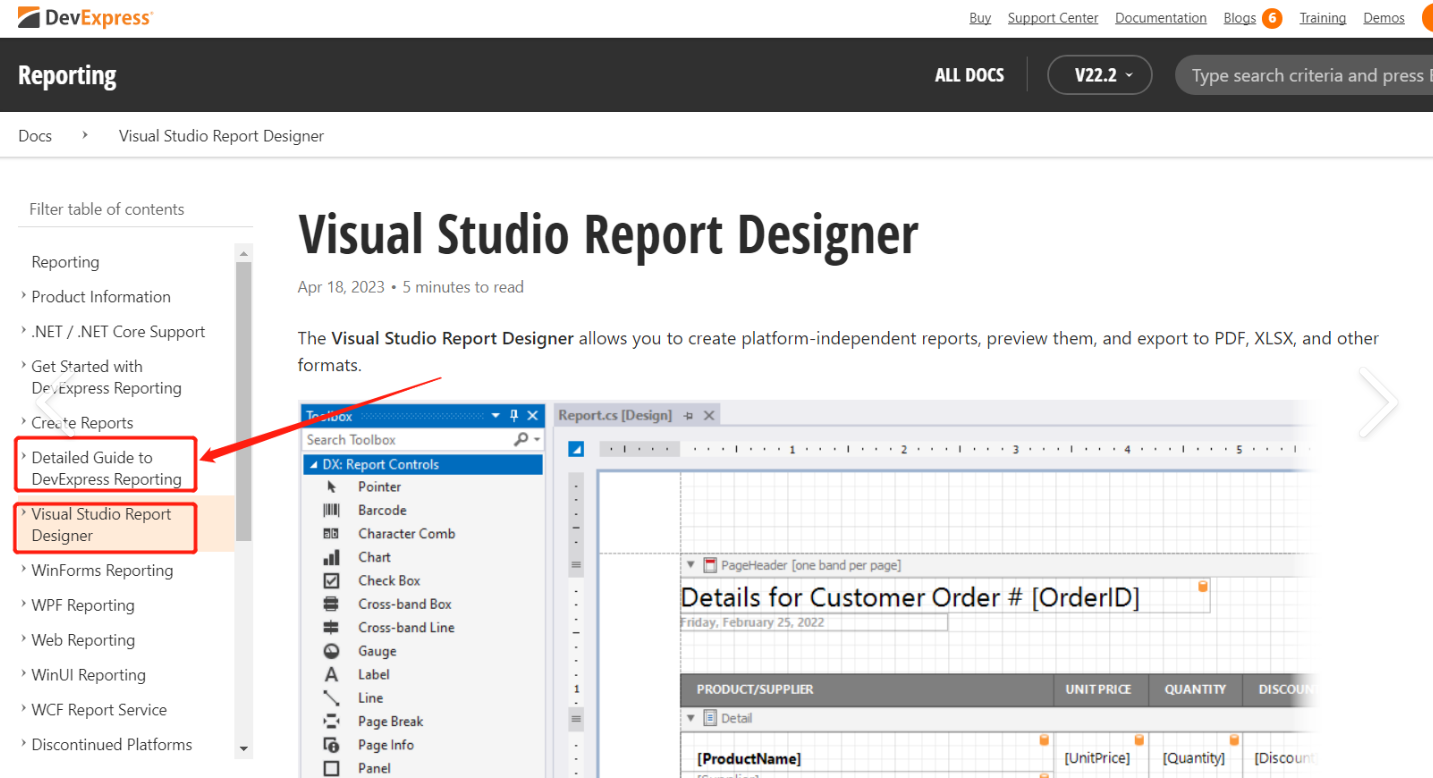
-禁用控件自动绑定大型数据源,如GridControl、TreeList等应在数据准备完毕后才进行DataSource绑定,避免UI冻结。
5.程序集NGen预编译
-使用.NETNativeImageGenerator(ngen.exe)对DevExpress相关程序集进行预编译,避免JIT时造成启动延迟。此方法特别适用于部署后首次启动慢的问题。
二、DevExpress卡顿怎么优化
DevExpress控件在进行复杂UI渲染、大量数据展示或频繁交互时容易出现界面卡顿、拖拽不流畅、点击延迟等性能问题。此类卡顿现象主要与控件的数据绑定机制、绘图引擎效率、事件处理频率等有关。优化措施可从以下几个方面入手:
1.优化GridControl和TreeList的数据加载方式
-开启异步加载模式(AsyncMode),如EnableServerMode=true,适用于百万级数据分页展示,避免一次性加载所有记录。
-使用BeginUpdate()/EndUpdate()包裹数据更新过程,防止控件多次刷新引起界面冻结。
-在数据变化频繁的场景中,禁止自动ColumnAutoWidth,建议手动设置列宽,降低重新布局计算成本。
2.启用Virtual模式与延迟加载机制
-对于LookupEdit、CheckedComboBoxEdit等下拉控件,可开启VirtualMode,在用户滚动时再加载数据项。
-在TileControl、SchedulerControl等动态生成控件中,推荐使用数据虚拟化(DataVirtualization)策略,分批次渲染视图项。
3.合理处理UI事件与回调逻辑
-尽量减少控件事件中的重逻辑运算,如GridView.RowCellStyle事件中避免使用复杂数据查询;
-对于频繁触发的事件(如MouseMove、ValueChanged),使用节流(Throttle)或防抖(Debounce)机制限制其调用频率,提升UI响应速度。
4.图形渲染加速
-启用GDI+加速渲染方式(UseDirectXPaint=true)或在WPF中使用硬件加速渲染通道;
-对于ChartControl、MapControl等图形密集控件,应尽量减少每帧的图形元素数量或分层加载。
5.内存优化与资源回收
-确保控件释放资源及时调用Dispose方法,避免内存泄漏;
-使用内存分析工具(如VisualStudioProfiler)追踪控件未释放实例,定期清理不再使用的缓存资源。
三、DevExpress中高频交互场景如何避免性能瓶颈
当应用中存在频繁交互操作,如实时搜索、动态布局调整、多用户操作等复杂场景时,DevExpress组件可能出现性能瓶颈,导致用户体验下降。为了在高频交互环境下维持流畅性,可采用以下策略:
1.组件隔离与分区渲染
-将大型窗体拆分为多个Tab页或UserControl子控件,并根据用户视图切换加载对应组件;
-采用MVP或MVVM架构模式,通过ViewModel实现UI和业务逻辑解耦,降低组件间数据依赖,减少刷新范围。
2.应用异步机制处理长耗时逻辑
-使用Async/Await对任务处理进行异步封装,避免在UI线程中执行IO或计算任务;

-利用BackgroundWorker、Task.Run等多线程手段执行耗时操作,任务完成后通过Invoke方式更新界面。
3.引入数据缓存与状态保持机制
-对于频繁访问的业务数据(如客户资料、订单状态等),可使用MemoryCache、Redis等缓存中间件加速数据响应;
-使用控件状态持久化机制(LayoutSerializationService)保存控件配置,避免每次重新初始化界面状态。
4.日志与性能监控系统建设
-集成性能分析模块,定期记录界面加载时间、用户操作延时、资源使用率等指标;
-通过日志聚合工具(如ELK、Seq)实时监控慢操作路径,精确定位性能瓶颈。
总结
通过深入理解DevExpress的组件加载机制与数据绑定架构,我们可以系统性地解决DevExpress启动速度慢如何解决DevExpress卡顿怎么优化等实际开发中的性能难题。合理利用延迟加载、异步处理、资源精简和事件优化等手段,能够显著提升DevExpress应用的整体运行效率。在复杂交互和多用户环境下,结合模块化设计、缓存机制及性能监控手段,将进一步确保系统稳定、高效运行,为终端用户提供顺畅、流畅的操作体验。

